2007年4月27日 金曜日
e.Typistエントリー
Canonのスキャナを使う
「e.Typist(イー・タイピスト)」は印刷された活字文字を、スキャナなどを利用し画像データとして取り込み
テキストデータに変換するOCR(文字認識)ソフトです。
変換したテキストデータは、エクセルや、ワードに転送して書類作成等にご活用できます。
| 起動します |
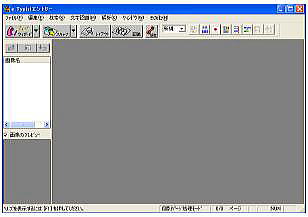 |
| 最初に スキャナを選択する必要があります |
.jpg) |
| パソコンに接続されている機種を選択します | |
| 本体に原稿をセットします | |
| スキャナをクリックし、スキャナドライバを 起動させます |
.jpg) |
| 画面にスキャナドライバが表示される 「プレビュー」ボタンをクリック |
.jpg) |
| プレビューした画像が表示される。 読み込む範囲を設定して「スキャン」ボタンを クリック |
.jpg) |
| 画面にスキャンした結果が表示される | .jpg) |
| 「認識」をクリックして文字認識を実行 | .jpg) |
| 画面に文字認識処理した結果が表示される 左側にテキストデータ 右側に画像データが表示される |
.jpg) |
| 保存をします 「ファイル」→「名前をつけて保存」 |
.jpg) |
| 保存する場所、名前を決めて保存する テキストデータ(メモ帖形式)で保存されます |
.jpg) |
| Wordを起動して、「ファイル」→「開く」を行えば、Word文書になります。 ただ、ここでひとつお断りしておきますが、認識率は決して100%とはいえません、 画の多い漢字などは、認識できない場合がありますので、読み直して訂正の必要があります |
|